升级W10系统后如何删除原系统
时间:2016-06-23 来源:互联网 浏览量:
升级到W10系统后用户担心原来系统的残留会影响W10系统的运行,那么升级W10系统后如何删除原系统?需要哪些步骤?只要按照以下的步骤来操作就能将原系统删除啦。
解决方法1:
1、打开计算机选择C盘 点击鼠标右键 按下属性。
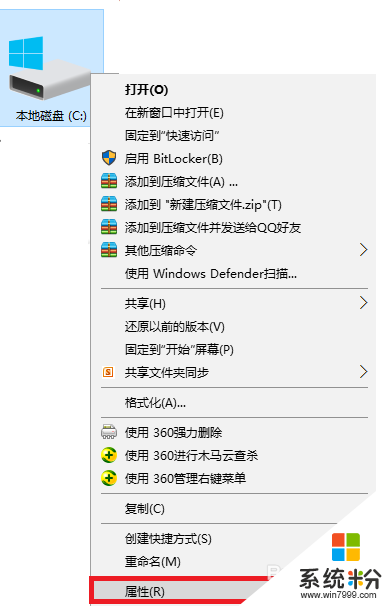
2、按下磁盘清理(D)。
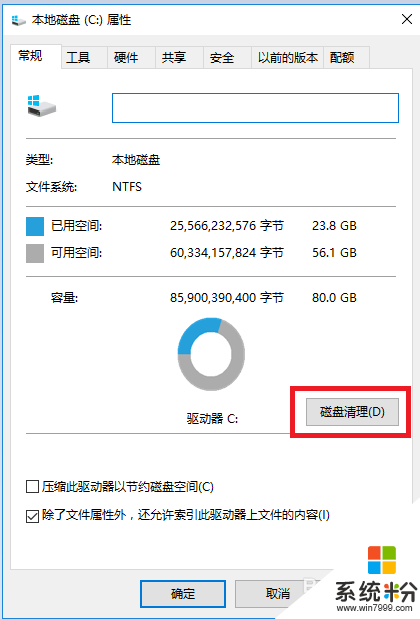
3、出现这个对话框,就等待。
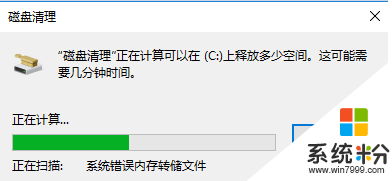
解决方法2:
1、出现这个窗口后,你按下清理系统文件(S)。
ps:如果你想更加的加速你的电脑。先可以清理2位置 (但是注意删除2位置的文件 可能导致你的电脑有关东西被删除!比如:回收站,已下载的程序文件 Internet临时文件等)。
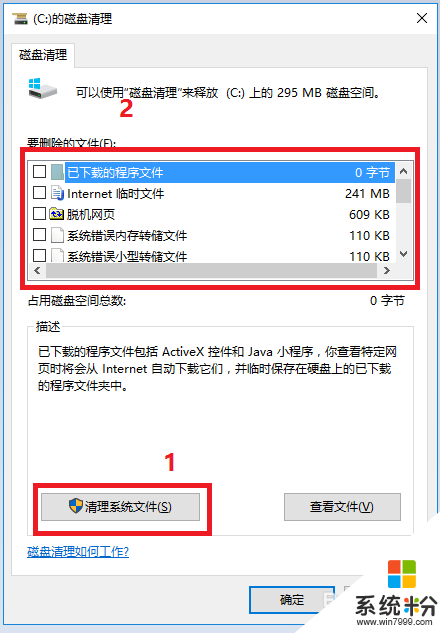
2、再出现这样的对话框,继续等。
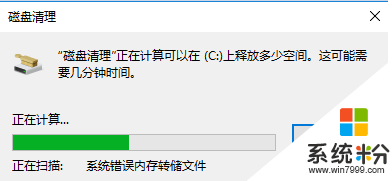
3、出现这个窗口 选择 以前的windows安装 和临时windows安装程序。然后 按下确定 。
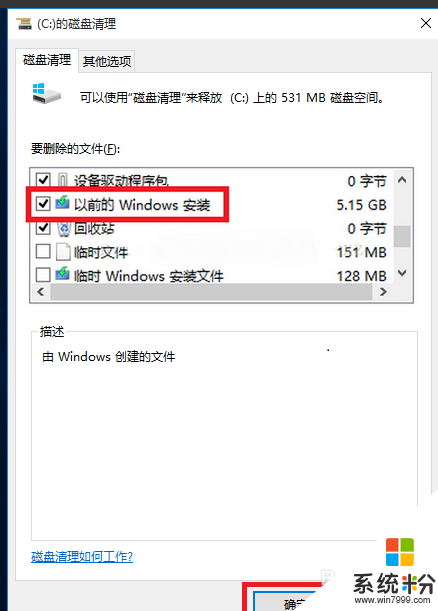
4、按下确定。
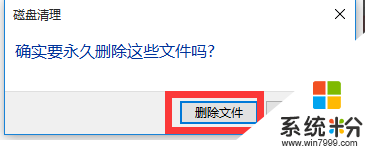
5、设置完成。
我要分享:
相关教程
- ·Win10系统升级后的Windows.old文件夹删除需要权限怎么解决 Win10系统升级后的Windows.old文件夹删除需要权限如何解决
- ·升级完win10怎么删除原系统文件?
- ·升级win10后删除易升的方法!
- ·Win10退回Win7/Win8.1,升级Win10后退回原来系统的方法
- ·升级Win10后下次重装系统如何激活系统呢?
- ·w10升级系统出错怎么办|w10升级出现错误代码0x800704c7的解决方法
- ·桌面文件放在d盘 Win10系统电脑怎么将所有桌面文件都保存到D盘
- ·管理员账户怎么登陆 Win10系统如何登录管理员账户
- ·电脑盖上后黑屏不能唤醒怎么办 win10黑屏睡眠后无法唤醒怎么办
- ·电脑上如何查看显卡配置 win10怎么查看电脑显卡配置
win10系统教程推荐
- 1 电脑快捷搜索键是哪个 win10搜索功能的快捷键是什么
- 2 win10系统老是卡死 win10电脑突然卡死怎么办
- 3 w10怎么进入bios界面快捷键 开机按什么键可以进入win10的bios
- 4电脑桌面图标变大怎么恢复正常 WIN10桌面图标突然变大了怎么办
- 5电脑简繁体转换快捷键 Win10自带输入法简繁体切换快捷键修改方法
- 6电脑怎么修复dns Win10 DNS设置异常怎么修复
- 7windows10激活wifi Win10如何连接wifi上网
- 8windows10儿童模式 Win10电脑的儿童模式设置步骤
- 9电脑定时开关机在哪里取消 win10怎么取消定时关机
- 10可以放在电脑桌面的备忘录 win10如何在桌面上放置备忘录
最新win10教程
- 1 桌面文件放在d盘 Win10系统电脑怎么将所有桌面文件都保存到D盘
- 2 管理员账户怎么登陆 Win10系统如何登录管理员账户
- 3 电脑盖上后黑屏不能唤醒怎么办 win10黑屏睡眠后无法唤醒怎么办
- 4电脑上如何查看显卡配置 win10怎么查看电脑显卡配置
- 5电脑的网络在哪里打开 Win10网络发现设置在哪里
- 6怎么卸载电脑上的五笔输入法 Win10怎么关闭五笔输入法
- 7苹果笔记本做了win10系统,怎样恢复原系统 苹果电脑装了windows系统怎么办
- 8电脑快捷搜索键是哪个 win10搜索功能的快捷键是什么
- 9win10 锁屏 壁纸 win10锁屏壁纸设置技巧
- 10win10系统老是卡死 win10电脑突然卡死怎么办
